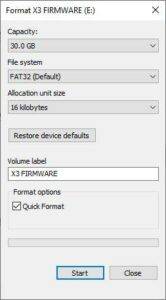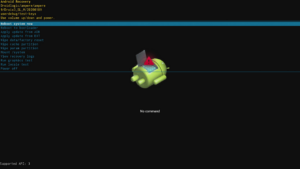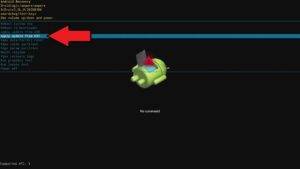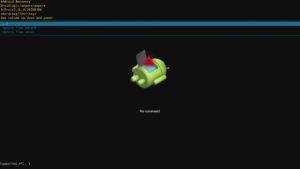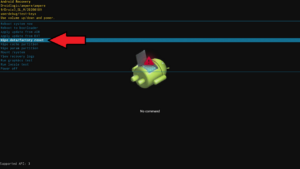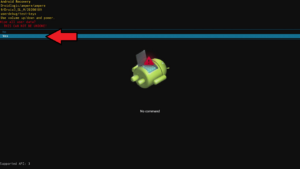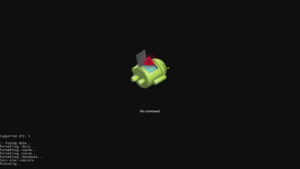Aktualizację lub ponowną instalację oprogramowania układowego w DroiX X3 można łatwo przeprowadzić za pomocą karty SD lub pamięci USB.
Potrzebne będą
Karta Micro SD lub pamięć USB o pojemności od 1 GB do 32 GB
Wykałaczka, spinacz lub podobny przedmiot do naciśnięcia przełącznika resetowania na DroiX X3.
Oprogramowanie układowe DroiX X3: Pobierz
tutaj
. (kliknij łącze Pobierz u góry strony). Nie należy rozpakowywać pliku .zip.
Przygotowanie karty Micro SD lub pamięci USB
Najpierw należy sformatować go do formatu FAT32. Podłącz go do komputera i wybierz dysk w Eksploratorze. Kliknij dysk prawym przyciskiem myszy i wybierz polecenie Formatuj. Zmień typ formatu na FAT32 i możesz zmienić nazwę na odpowiednią, jeśli chcesz.
Kliknij przycisk Start, co spowoduje sformatowanie dysku do formatu FAT32.
Następnie skopiuj plik oprogramowania sprzętowego z komputera na nowo sformatowany dysk. Po skopiowaniu możesz kliknąć dysk prawym przyciskiem myszy i wysunąć go. Włóż pamięć USB do portu USB 2.0 w DroiX X3 lub kartę Micro SD do gniazda kart Micro SD.
Menu odzyskiwania
Odłącz zasilacz od DroiX X3. Za pomocą wykałaczki zlokalizuj port A/V (jak pokazano na poniższym obrazku) na DroiX X3 i delikatnie włóż wykałaczkę. Poczujesz naciśnięcie przycisku, który należy przytrzymać.
Gdy przycisk pozostaje wciśnięty, podłącz zasilanie, a niebieska dioda LED zaświeci się.
Przytrzymaj przycisk resetowania, aż pojawi się menu odzyskiwania.
Używając pilota, naciskaj przyciski kierunkowe góra/dół, aby poruszać się po menu i podświetlić opcję Zastosuj aktualizację z EXT , a następnie naciśnij przycisk OK, aby ją wybrać.
Zostaną wyświetlone dwie opcje menu: Aktualizacja z sdcard i Aktualizacja z udisk. Wybierz pierwszą (sdcard) w przypadku aktualizacji z karty Micro SD lub drugą (udisk) w przypadku aktualizacji z pamięci USB.
Zlokalizuj i podświetl plik aktualizacji oprogramowania sprzętowego, który został skopiowany na kartę lub nośnik i naciśnij przycisk OK.
Rozpocznie się procedura aktualizacji oprogramowania sprzętowego. Proces aktualizacji potrwa kilka minut, NIE wyłączaj DroiX X3 w żadnym momencie. W trakcie procesu będą pojawiać się powiadomienia informujące o jego statusie.
Po zakończeniu procesu aktualizacji nastąpi powrót do menu głównego.
Przywracanie ustawień fabrycznych po aktualizacji oprogramowania sprzętowego
Zalecamy przywrócenie ustawień fabrycznych po aktualizacji oprogramowania sprzętowego, zwłaszcza w przypadku ponownej instalacji z powodu problemu.
Używając pilota, naciskaj przyciski kierunkowe góra/dół, aby poruszać się po menu i podświetlić Wipe Data / Factory Reset, a następnie naciśnij przycisk OK.
Ponownie naciśnij przycisk w dół na pilocie i podświetl Tak, aby potwierdzić usunięcie wszystkich danych użytkownika. Naciśnij przycisk OK, aby kontynuować.
Rozpocznie się proces resetowania. Może to potrwać do kilku minut. NIE wyłączaj urządzenia w tym czasie.
Po zakończeniu procesu nastąpi powrót do głównego ekranu menu odzyskiwania. Podświetl Reboot System Now i naciśnij przycisk OK.
Urządzenie uruchomi się ponownie.
Podczas pierwszego restartu proces uruchamiania może potrwać dłużej niż zwykle. Jest to całkowicie normalne, ponieważ urządzenie instaluje system operacyjny.
Po wyświetleniu ekranu powitalnego/konfiguracji urządzenie jest gotowe do użycia.